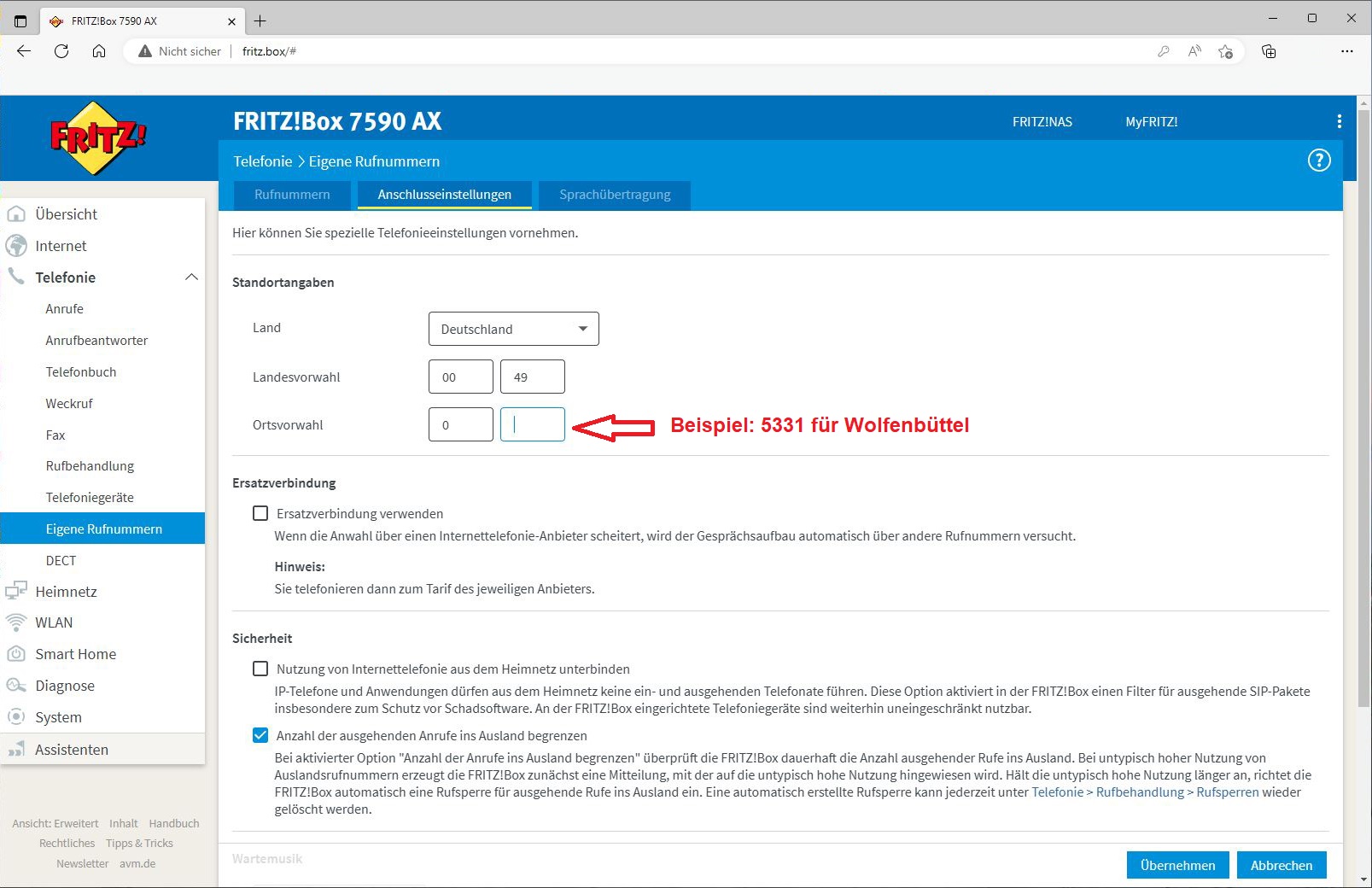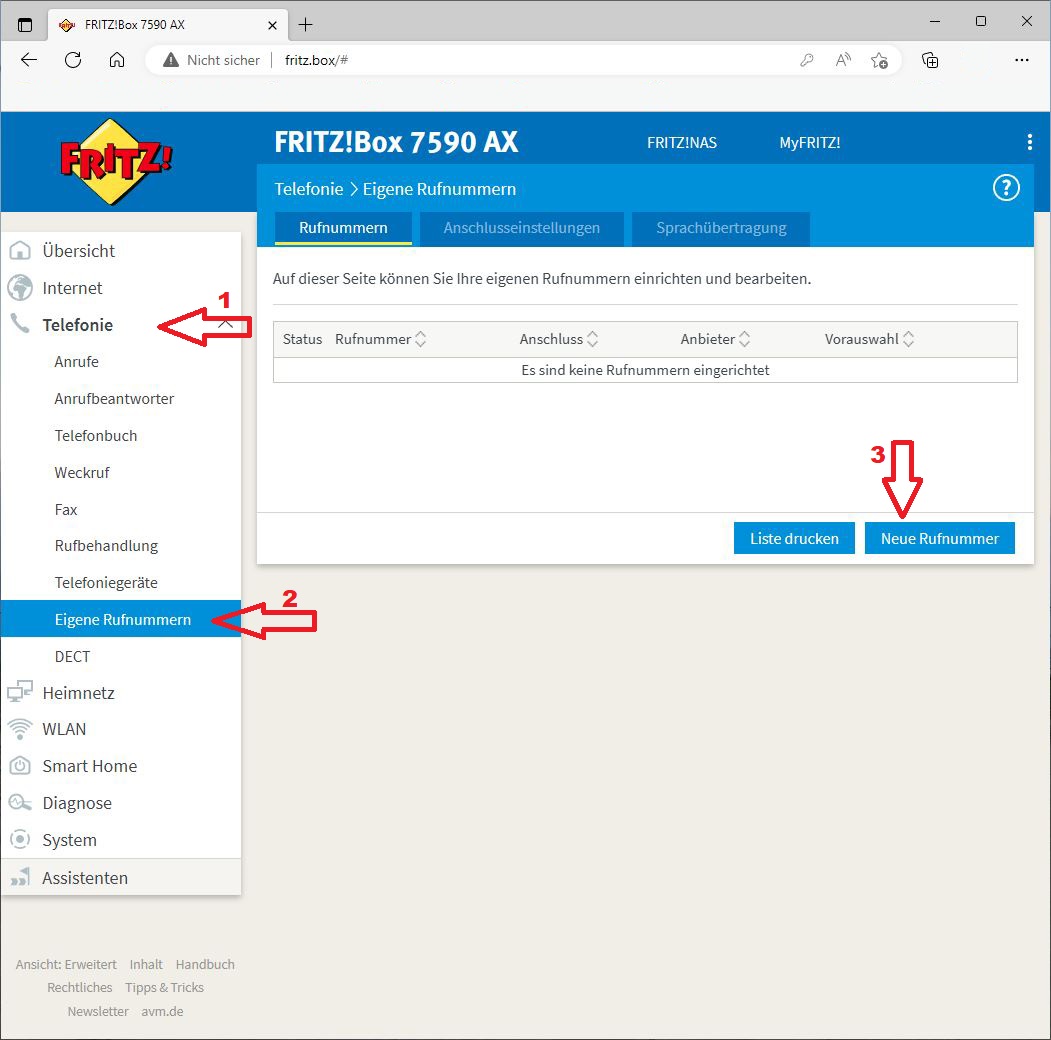Ein schöner Abend im Januar 2024, man lässt mal eben noch Windows Update laufen und alles gut. Hoppla, eben nicht. Windows Update vermeldet einen Fehler Code 0x80070643 und zeigt ein rotes X.
Heißt also: da wurde das Update nicht installiert.
Nach etlichen Fehlversuchen stellt man fest:
Es gibt einen Grund. Ein Update für die Windows Recovery Partition konnte nicht installiert werden. Das merkt man aber nur, wenn man vorher genau hingeschaut hat, was er da installieren wollte, das war nämlich das aktuelle KB5034441 security update.
Hat was mit BitLocker Funktionialität und einer Verletzlichkeit derselben zu tun.
Für die meisten von uns nicht wichtig.
Aber nerven darf es uns trotzdem. Danke Microsoft.
Irgendwann findet man raus: man hat wohl eine zu kleine Recovery Partition (<750MB).
Nur dann kommt es zu dem Fehler.
vgl. hier: https://answers.microsoft.com/en-us/windows/forum/all/windows-10-22h2-security-update-kb5034441-fails-to/0848f288-d781-44cc-acf5-dcd8fc6eff27?page=2
Wer nun meint, das Problem ließe sich ja mit der Datenträgerverwaltung wohl lösen, der muss feststellen: nö.
An die versteckte Wiederherstellungspartition (die muss gelöscht werden) kommt man mit der nicht dran, denn sie beherrscht kein override.
Das braucht man aber zur Löschung versteckter Partitionen.
Na toll.
Und nun?
es gibt ein Rezept, um das manuell hinzubekommen, vgl. hier:
https://support.microsoft.com/de-de/topic/kb5028997-anweisungen-zum-manuellen-%C3%A4ndern-der-partitionsgr%C3%B6%C3%9Fe-zum-installieren-des-winre-updates-400faa27-9343-461c-ada9-24c8229763bf
Ist für ein anderes (ähnliches) KB Problem. Aber ist ein Anfang.
Dieser Anfang hat aber einen hässlichen Schönheitsfehler:
Er funktioniert nicht korrekt. Wenn man das genau so macht, dann endet man immer mit einer Recovery Partition auf der Systempartition (was in aller Regel die 1 ist).
DAS aber will man sicher nicht.
Lösung: nachdem man in STEP 5b der o.g. Anleitung die Formatierung der verkleinerten Partition abgeschlossen hat, muss man anschließend die Partition wieder umwidmen. Sonst erkennt später das Tool reagentc die 1 als Recovery Partition und nicht die 2 (die meistens die Recovery Partition auf der gleichen Platte ist).
Dafür hat die Anleitung aber nix parat.
Glücklicherweise ist das nicht allzu schwer:
Man wählt die gewünschte Partition am Ende (nach der Formatierung) erneut aus, mittels „select part 2“ (bzw. Deiner gewünschten Recovery Partition, wie mittels der Anleitung korrekt vergrößert) und macht dann erstmal zur Prüfung ein „detail part“, dann wird man meistens die generische Partitionstype 07 genannt bekommen (so ist das nach einem „format quick“ eben), die will man aber nicht.
Also wendet man mutig an: „set ID=27“.
Das Resultat ist eine korrekt vergrößerte, korrekt formatierte und dann auch korrekt versteckte und typisierte Wiederherstellungspartition vom Typ 27.
Einschub – Hinweis Stand 2024-02-14:
Microsoft hat diese Anleitung inzwischen verbessert und ergänzt.
Der oben beschriebene Weg über „set ID=27“ ist natürlich nur gültig für Laufwerke die nach dem älteren „MBR“ System partitioniert sind und funktioniert bei den modernen GPT partitionierten Laufwerken nicht. Diese benötigen ein anderes Verfahren,
Zitat aus der Anleitung:
Wenn ihr Datenträger GPT ist, führen Sie aus:
create partition primary id=de94bba4-06d1-4d40-a16a-bfd50179d6ac
gefolgt vom Befehl
gpt attributes =0x8000000000000001
Wie man herausfindet, ob man ein MBR oder GPT Laufwerk bearbeitet steht im KB5028997 Rezept
Weiter im ursprünglichen Text:
Und wenn man dann diskpart mittels „exit“ verlässt und mit „reagentc /enable“ die Wiederherstellungspartition wieder aktiv setzen will, dann greift reagentc von ganz allein die richtige Partitionstype.
Das kann man sich dann mit „reagentc /info“ bestätigen lassen. Die Zeile, die mit „WinRE-Ort“ beginnt sollte dann den kompletten, korrekten UNC Pfad bis zum Recovery Ordner anzeigen.
Und da, korrekt versteckt, besteht dann auch kein Risiko, das man den mal eben aus Versehen wieder löscht.
Und dann kann man mit dem Update weiter machen.
(Update von 2024-01-10 18:55: und ja, dann funktioniert das Update auch korrekt, toll)
Toll, ganz einfach, oder? Das kann doch jeder Windows User aus dem ff.
Microsoft merkts glaube ich nicht mehr.
HTH, irgendwem, der auch so einen Quatsch erlebt.
Gruß, Andreas.